Desktop Window Manager dwm.exe mengkonsumsi CPU, GPU, atau Memori yang tinggi
Desktop Window Manager atau dwm.exe di Windows 11 atau Windows 10 adalah proses sistem yang bertanggung jawab untuk mengelola, antara lain, efek visual di desktop. Tidak diragukan lagi aplikasi tersebut memang membutuhkan beberapa sumber daya untuk dijalankan, namun desktop dan laptop modern disediakan untuk menanganinya dengan mudah. Mari kita pelajari lebih lanjut tentang proses Windows ini .
Apa itu Desktop Window Manager – dwm.exe
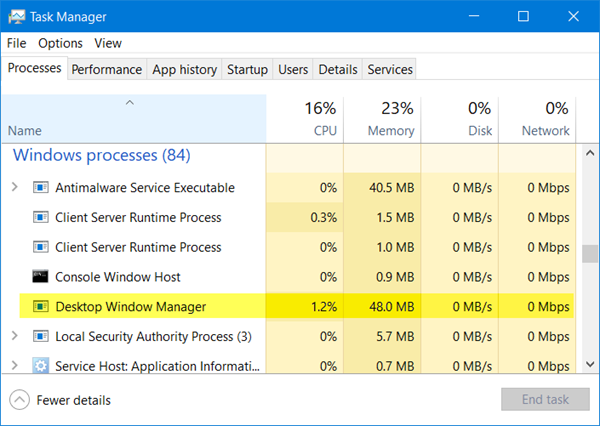
DWM.exe membantu dengan rendering efek visual pada desktop serta dengan berbagai fitur seperti bingkai jendela kaca, animasi transisi jendela 3-D, dukungan resolusi tinggi dan sebagainya.
Desktop Window Manager membantu menulis setiap gambar di Windows ke suatu tempat di memori dan membuat tampilan gabungan dari semuanya di layar dan mengirimkannya ke layar. Dengan cara ini, sistem operasi dapat menggunakan Akselerasi Perangkat Keras(Hardware Acceleration) untuk membuat animasi yang halus. Itu juga bisa digunakan untuk membuat efek transparan.
Desktop Window Manager mengkonsumsi CPU , GPU , atau Memori yang tinggi
File yang mewakili Desktop Window Manager adalah dwn.exe . Biasanya menempati 50-100 MB memori dan sekitar 2-3% CPU – tetapi semuanya tergantung pada sistem Anda. Jika sejumlah besar jendela dan proses animasi terbuka, itu akan menggunakan memori tinggi(high memory) , dan akibatnya memperlambat sistem atau menyebabkan macet. Jika Anda menghadapi masalah dengan dwm.exe, berikut adalah beberapa hal yang dapat Anda coba:
- Nonaktifkan screensaver
- Jalankan Pemecah Masalah Kinerja
- Sesuaikan(Adjust) sistem untuk kinerja terbaik
- Beralih ke Tema Dasar
- Perbarui driver tampilan
- Perbarui semua perangkat lunak yang diinstal
- Pindai PC dengan perangkat lunak antivirus
- Memecahkan masalah dalam Status Boot Bersih
- Gunakan Xperf.
1] Nonaktifkan screensaver
Jika Desktop Window Manager menghabiskan sumber daya yang tinggi, Anda perlu mengubah tema atau wallpaper dan melihat apakah itu membantu. Jika Anda telah mengaktifkan Screensaver , nonaktifkan dan lihat. Bahkan ubah semua pengaturan Personalisasi Anda seperti Lock Screen , Color Profiles , dll, dan lihat apakah itu membuat masalah hilang.
2] Jalankan(Run) Pemecah Masalah Kinerja(Performance Troubleshooter)
Anda perlu mengoptimalkan Windows untuk kinerja(optimize Windows for better performance) yang lebih baik . Jalankan Pemecah Masalah Kinerja(Performance Troubleshooter) . Buka Command Prompt yang ditinggikan , ketik yang berikut ini dan tekan Enter:
msdt.exe /id PerformanceDiagnostic
Pemecah masalah ini membantu pengguna menyesuaikan pengaturan untuk meningkatkan kecepatan dan kinerja sistem operasi. Jika ini tidak membantu, Anda mungkin perlu memecahkan masalah kinerja Windows(troubleshoot Windows performance issues) . Periksa apakah versi Windows Anda memiliki yang ini.
3] Sesuaikan(Adjust) sistem untuk kinerja terbaik
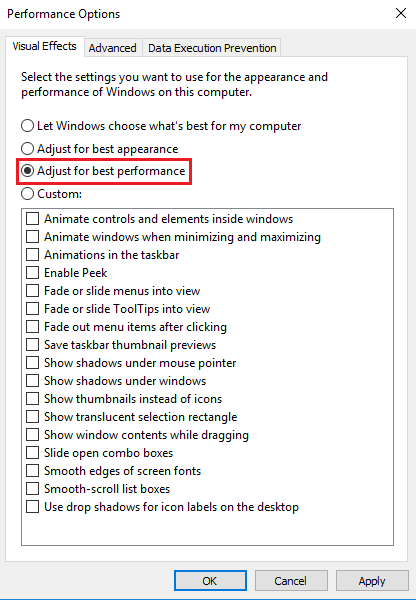
4] Beralih ke Tema Dasar
Beralih ke Tema Dasar(Basic Theme) akan sangat mengurangi beban pada sistem dan baterai. Namun, itu tidak akan menghentikan Desktop Window Manager berjalan.
5] Perbarui driver tampilan
Beberapa telah melaporkan bahwa memperbarui driver tampilan(updating display drivers) membantu mereka. Jadi, periksa apakah Anda menggunakan driver perangkat terbaru untuk komputer Anda.
6] Perbarui semua perangkat lunak yang diinstal
Beberapa perangkat lunak yang diinstal juga diketahui membuat dwm.exe menggunakan memori tinggi. Jadi, pastikan sistem operasi Windows Anda , serta semua perangkat lunak yang diinstal, diperbarui ke versi terbaru(updated to the latest versions) .
7] Pindai PC dengan perangkat lunak antivirus
Proses dwm.exe yang sah terletak di folder System32 . Tetapi jika terletak di folder lain, itu bisa jadi malware. Jadi, jalankan pemindaian penuh(full scan) dengan perangkat lunak antivirus Anda.
Baca(Read) : Desktop Window Manager berhenti bekerja dan ditutup(Desktop Window Manager stopped working and was closed) .
8] Memecahkan masalah(Troubleshoot) dalam Status Boot Bersih(Clean Boot State)
Lakukan Boot Bersih(Perform a Clean Boot) dan kemudian coba temukan proses yang menyinggung secara manual yang menyebabkan dwm.exe bekerja tidak efisien.
9] Gunakan Xperf
Administrator sistem dapat menggunakan Xperf yang merupakan alat pelacakan kinerja berdasarkan Pelacakan Peristiwa(Event Tracing) untuk Windows , dan yang merupakan bagian dari Windows Assessment and Deployment Kit .
Bagaimana cara menonaktifkan Desktop Window Manager ?
Mematikan Desktop Window Manager sepenuhnya tidak akan membuat banyak perbedaan, namun jika Anda ingin menonaktifkannya, Anda dapat melakukannya di Windows 7 dan sebelumnya karena dijalankan sebagai Service .
Ketik services.msc di Mulai Pencarian(Start Search) dan tekan Enter untuk membuka Manajer Layanan(Services Manager) . Temukan layanan Desktop Window Manager Session Manager dan ubah jenis Startup -nya menjadi (Startup)Disabled .
Di Windows 10 ini adalah aplikasi dan karenanya tidak dapat dinonaktifkan.
Posting tentang proses menggunakan sumber daya tinggi:(Posts about processes using high resources:)
- Penyedia WMI Host Masalah Penggunaan CPU yang Tinggi(WMI Provider Host High CPU Usage issues)
- Penggunaan CPU tinggi Wuauserv(Wuauserv high CPU usage)
- Windows Driver Foundation menggunakan CPU tinggi(Windows Driver Foundation using high CPU)
- Windows Shell Experience Host menggunakan CPU yang tinggi(Windows Shell Experience Host uses high CPU) .
Ingin tahu tentang proses, file, atau jenis file ini?(Want to know about these processes, files or file types?)
Nvxdsync.exe | Svchost.exe | RuntimeBroker.exe | TrustedInstaller.exe | StorDiag.exe | IBU.exe .
Related posts
Desktop Window Manager berhenti bekerja dan ditutup di Windows 10
Apa proses DWM.EXE (Desktop Window Manager)?
Fix Desktop Window Manager High CPU (DWM.exe)
Cara untuk memperbaiki 100% Disk, High CPU, High Memory usage di Windows 10
Fix System dan Memory High CPU, Ram, Disk Usage
Apa itu Identity_Helper.exe process di Windows 10 Task Manager
Cara Menampilkan CPU and GPU temperature di System Tray
Cara Mengaktifkan Kinerja Tinggi GPU Untuk Microsoft Edge browser
Perbaikan: Windows Driver Foundation menggunakan tinggi CPU
Fix LSAISO process High CPU usage di Windows 10
Cara Mengatur Prioritas Proses di Pengelola Tugas di Windows 10
Process Tamer: Kelola High atau 100% CPU utilization di Windows PC
Fix MPSigStub High CPU usage di Windows 10
Service Host SysMain menyebabkan High CPU and Memory usage
Fix PowerShell menyebabkan High CPU usage di Windows 11/10
Modern Setup Host High CPU or Memory usage pada Windows 10
Fix Services dan Controller APP High CPU usage di Windows 10
Cara Fix High CPU Usage oleh System Idle Process
Manager Desktop Edition adalah gratis accounting software untuk bisnis kecil
Perbaiki NT Kernel & Proses Sistem Penggunaan CPU Tinggi di Windows
